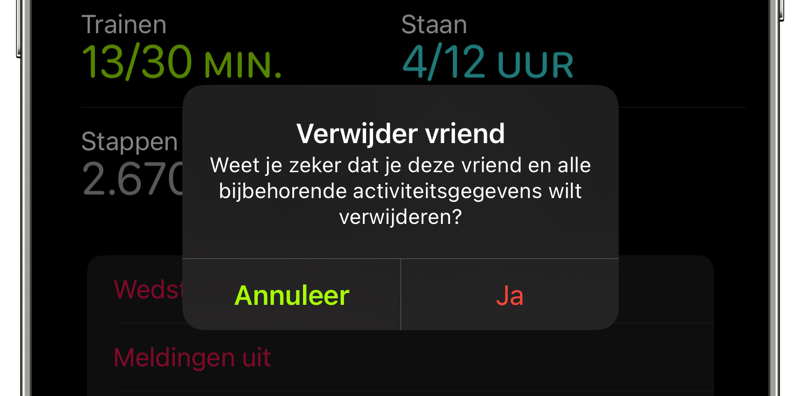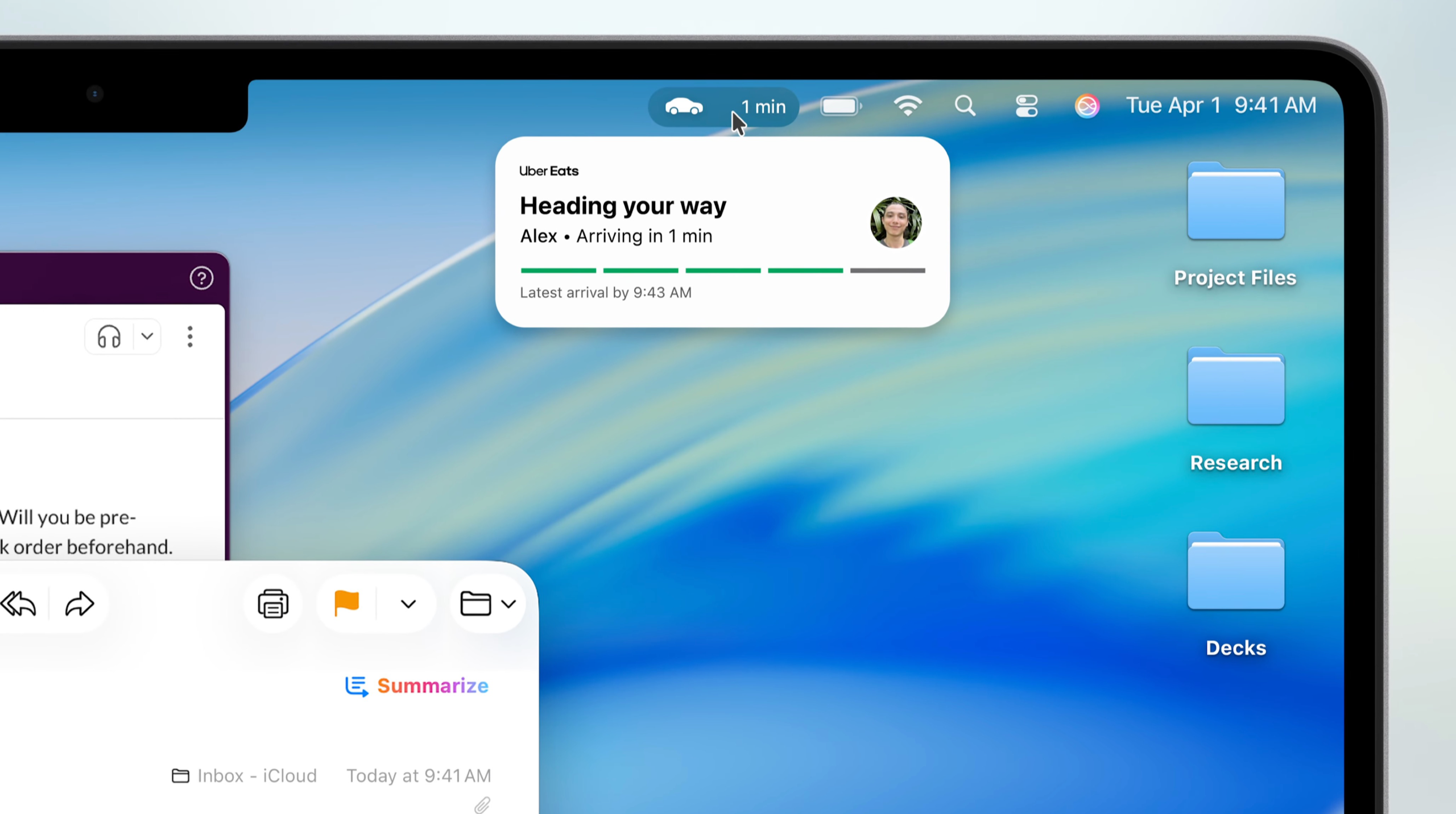Je activiteitsringen van Apple Watch (of iPhone) delen met vrienden: zo werkt het
Samen sta je sterkDe Activiteit-app van de Apple Watch houdt bij hoeveel calorieën je verbrandt, hoe vaak je staat heb en hoeveel minuten actief bewogen hebt. Heb je geen Apple Watch, dan vind je op de iPhone alleen de rode bewegingsring. Je kunt je gegevens natuurlijk voor jezelf houden, maar het is leuker om je activiteiten te delen. Door deze te delen met vrienden en familie, krijg je misschien wel extra motivatie of motiveer je de ander om meer te bewegen. In deze tip lees je hoe je Activiteit-data kunt delen met vrienden.
Activiteit delen starten op je Apple Watch
Dankzij het delen van je activiteit krijgen je vrienden en familie in de loop van de dag meldingen van je prestaties, behaalde trainingen en meer. In de Activiteit-app kun je bovendien zien hoe het ervoor staat met de doelen van je vrienden. Ook kan je hen aan de hand van recente work-outs een bericht sturen om complimenten te geven.
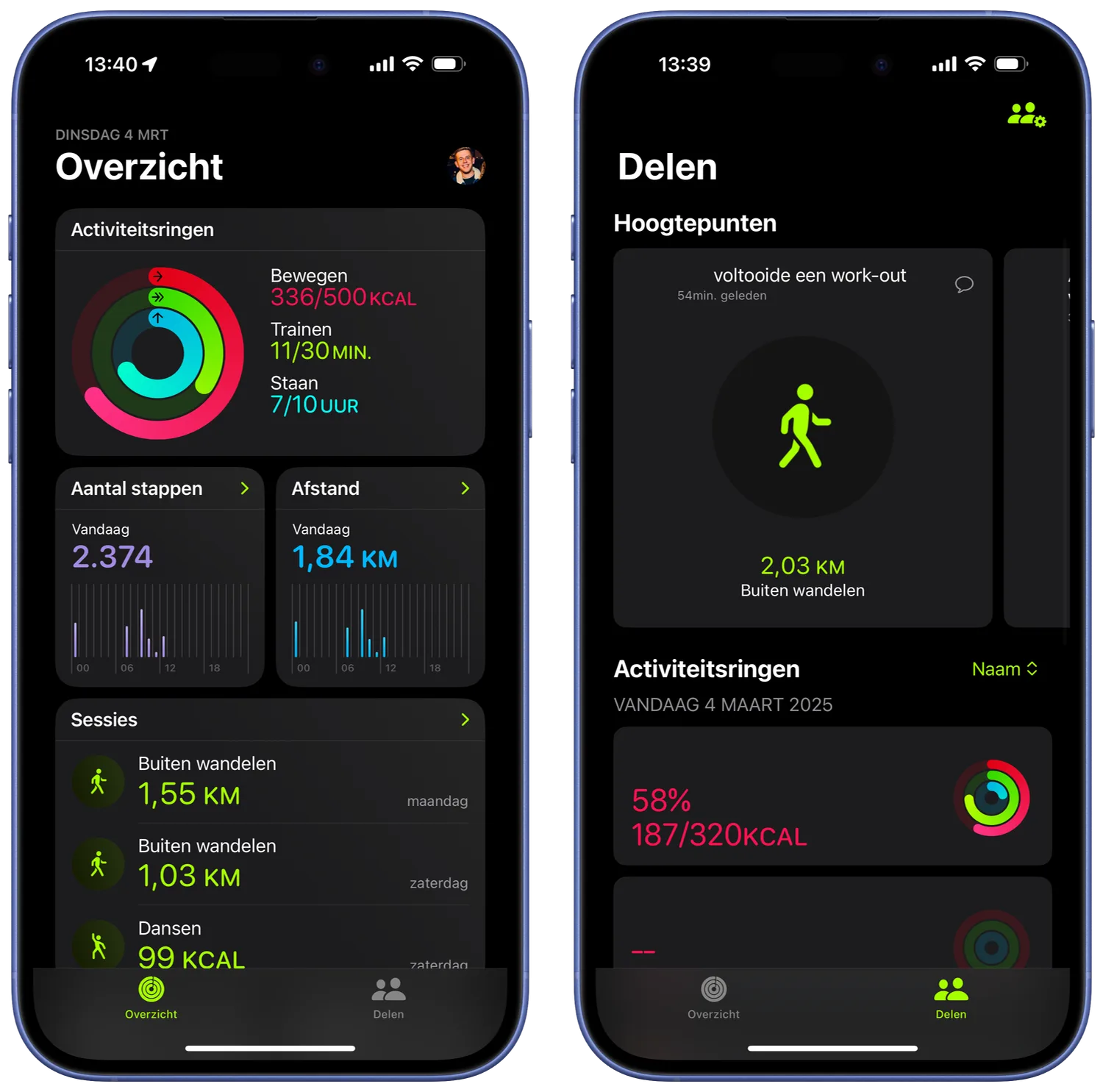
Heb je een Apple Watch, dan kun je alle drie de ringen (rode voor calorieen, groene voor trainingsminuten en blauwe voor staanminuten) met vrienden delen. Heb je alleen een iPhone (en dus geen Apple Watch), dan kun je alleen de rode bewegingsring delen. Dit is de enige ring die door de iPhone zelfstandig bijgehouden kan worden. Een Apple Watch gebruiker kan iedereen toevoegen als vriend. Een gebruiker met alleen een iPhone kan ook iedereen toevoegen, dus ook vrienden met een Apple Watch. In dat geval kun je alleen de rode ringen goed met elkaar vergelijken.
Om je activiteiten te delen volg je onderstaande stappen.
- Open de Conditie-app op je iPhone.
- Tik rechtsonder op het Delen-tabblad.
- Tik rechtsboven op het icoontje bovenin, met de twee poppetjes en een plusje, om iemand toe te voegen.
- Kies een contact om je activiteiten mee te delen. De app geeft zelf al een reeks suggesties. Dit zijn contacten die allemaal een Apple Watch hebben. Mensen waarmee je gegevens kunt delen, zijn te herkennen aan groen weergegeven namen. Dit zijn mensen die de Conditie-app op iPhone of Activiteit-app op Apple Watch gebruiken. Tik op Verstuur om de persoon uit te nodigen.
Heb je zelf een uitnodiging ontvangen, dan kun je deze accepteren door bovenaan in het Delen-tabblad te tikken op Delen en vervolgens te kiezen voor Accepteer of Negeer.
Gedeelde activiteiten bekijken
Om de gedeelde gegevens te bekijken, ga je naar de Activiteit-app op je Apple Watch of de Conditie-app op je iPhone. Bekijk hier hoe het werkt per apparaat.
Conditie-app op de iPhone
Op je iPhone zie je veel meer gegevens dan op je horloge. Je bekijkt een overzicht van iedereen waarmee je gegevens deelt, ingedeeld per dag. De percentages geven aan hoe ver iedereen gevorderd is met het behalen van zijn of haar calorieëndoel. Je kan je vrienden hier ook sorteren op naam, bewegingsring, trainingsring, hoeveelheid stappen of het aantal workouts. Door op een persoon te tikken zie je nog wat meer details.
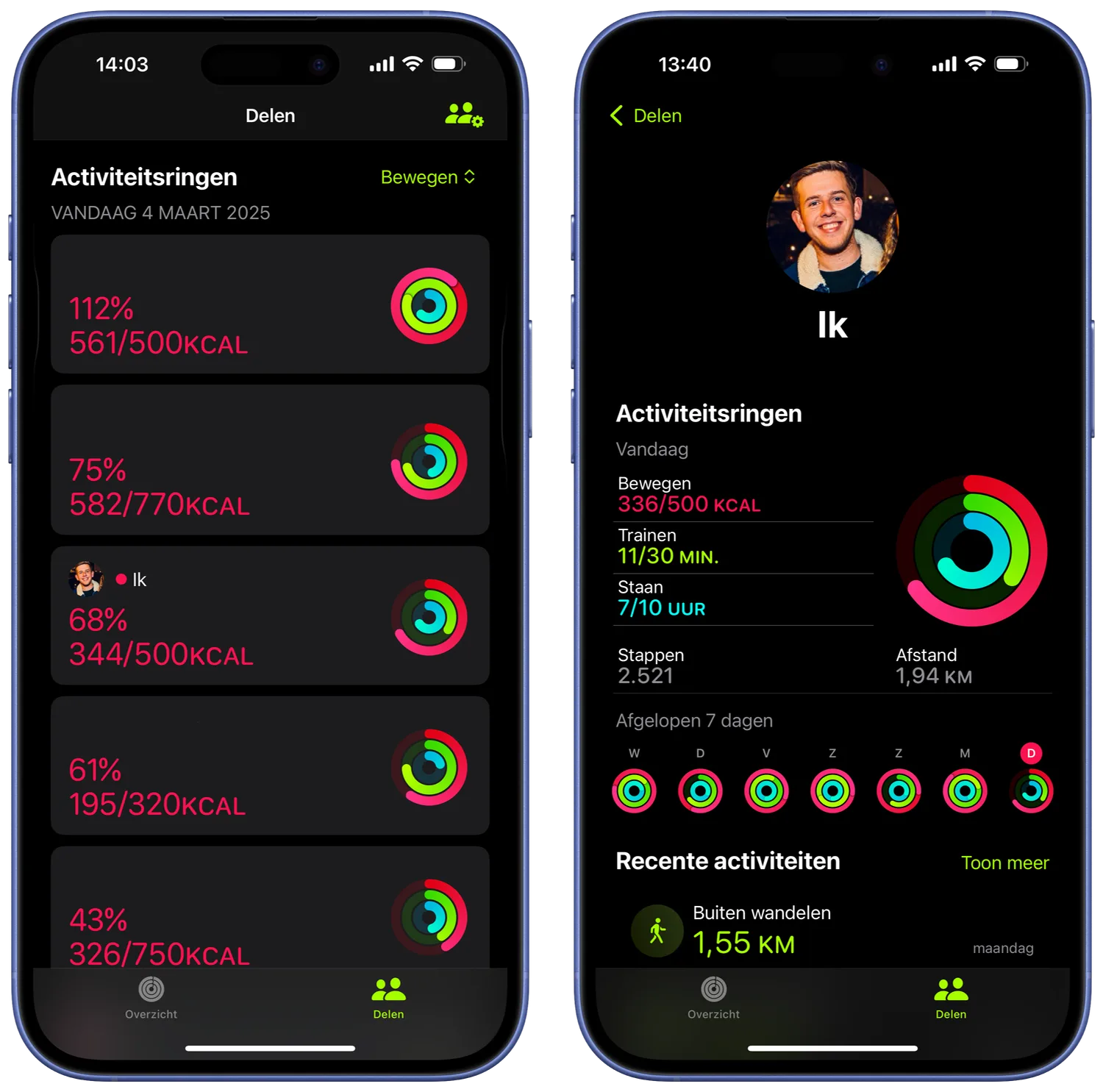
Om privacyredenen wordt overigens niet getoond hoe laat en waar iemand een workout heeft gedaan of tijdens welke uren iemand heeft gestaan. Je hoeft dus niet bang te zijn voor lastige vragen omdat je ’s nachts bent gaan sporten. Door rechtsboven op het praatwolkje te tikken, kun je diegene direct een bericht sturen via iMessage.
Activiteit-app op de Apple Watch
Op de Apple Watch zie je alleen gegevens voor de huidige dag. Open hiervoor de Activiteit-app zodat je de gekleurde ringen ziet en veeg vervolgens naar links. Door op een persoon te tikken, krijg je meer gegevens te zien, zoals totale aantal stappen, de afgelegde afstand, de meest recente activiteit en de status van de individuele ringen.
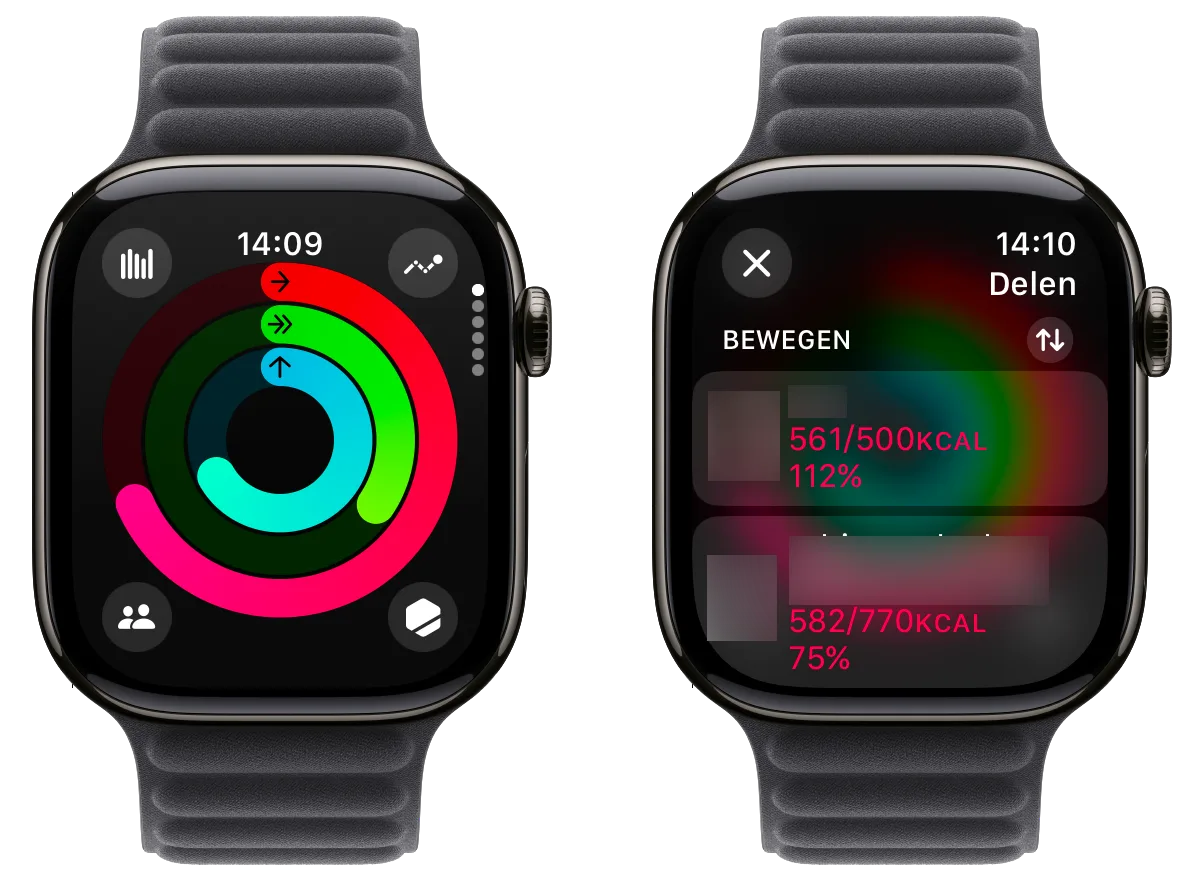
Standaard staat de lijst op je Apple Watch gesorteerd op naam. Bovenin op het scherm kun je op Sorteer op tikken om dit te wijzigen naar een sortering op basis van bewegen, trainen, stappen of work-outs.
Meldingen stilhouden
Gedurende de dag word je met meldingen op de hoogte gehouden van de status van je vrienden waarmee je gegevens deelt. Heeft iemand een workout volbracht, dan krijg je daar een melding van. Ook zodra iemand al zijn doelen behaald heeft, ontvang je een melding. Wil je dat niet, dan kun je dit instellen in de Conditie-app op je iPhone.
- Ga hiervoor naar het Delen-tabblad.
- Selecteer de vriend in kwestie.
- Tik bovenaan het profiel op de drie puntjes en tik op Meldingen uit.
Activiteiten verbergen of stoppen met delen
Heb je even geen zin in gezeur over dat je veel te weinig beweegt? Je kunt er ook voor kiezen om je eigen activiteiten (tijdelijk) te verbergen voor een bepaalde vriend:
- Open op je iPhone de Conditie-app naar Delen.
- Selecteer de betreffende vriend.
- Bovenaan het profiel staan drie puntjes. Tik erop en selecteer Verberg mijn activiteit.
Zolang dit aan staat, worden al jouw activiteiten verborgen voor de desbetreffende vriend. Let wel: de andere persoon kan zien dat jij geen activiteit meer deelt, maar alleen als deze persoon zelf de Conditie-app opent en jouw voortgang wil bekijken. Er worden geen meldingen verstuurd.
Stoppen met delen van activiteiten
In de Conditie-app vind je bij het onderdeel Delen ook de mogelijkheid om een vriend of vriendin te verwijderen. Het delen van activiteitgegevens stopt dan definitief. Je kunt de persoon later altijd weer toevoegen, waarbij je de data te zien krijgt vanaf het moment dat je weer bent gaan delen.
Als je je activiteitsgegevens deelt, kun je ook onderling een wedstrijd houden. Je strijd dan zeven dagen lang voor wie de meeste punten haalt door te bewegen, trainen en te staan. Een wedstrijd in de Activiteit-app kan echter alleen tussen vrienden met een Apple Watch en niet een vriend met een iPhone.
Wist je dat de Conditie-app ook activiteitstrends kan laten zien? Hiermee krijg je een beter overzicht van je voortgang op de langere termijn. In onze aparte tip over activiteitstrends op de Apple Watch lees je hoe het werkt.
Taalfout gezien of andere suggestie hoe we dit artikel kunnen verbeteren? Laat het ons weten!
Activiteit
Ontdek alles wat je kunt doen met de Activiteit-app op de Apple Watch. Daarmee kun je je drie activiteitsringen volgen, medailles bekijken en meer. Trainingen die je doet met de Workout-app of andere apps die werken met de Gezondheid-app op de iPhone, tellen mee voor de activiteitringen in de Activiteit-app. Op de iPhone heet het de Conditie-app. Bekijk je workouts, check welke routes je hebt gelopen en kijk of je voldoende beweging hebt gehad.

- Activiteitenringen op de Apple Watch
- Activiteit-app voor beginners
- Conditie-app op de iPhone gebruiken
- Activiteitstrends op de Apple Watch
- Weekoverzicht van activititeiten bekijken
- Wedstrijden in de Activiteit-app
- Apple Watch sportmetingen kalibreren
- Doelen voor Activiteit-app wijzigen
- Persoonlijke uitdagingen in de Activiteit-app
- Apple Watch activiteiten delen
- Activiteitenringen op de wijzerplaat zetten
- 5 manieren om met de Apple Watch beter te sporten
- Cardioconditie op de Apple Watch
- Workout-app op de Apple Watch gebruiken